Trabajar con clases
Puedes agregar hasta tres profesores adjuntos por clase. Los profesores adjuntos tienen acceso a las mismas funciones que tú, con las siguientes excepciones:
Los co-profesores no tienen acceso ni control sobre otros co-profesores; Profesores El botón está oculto para el co-profesor en su panel de control
Los co-profesores no pueden establecer límites de pestañas para los estudiantes en una clase.
Los co-profesores no pueden cambiar la política de la clase; sólo pueden cambiar las políticas de los estudiantes.
Los co-profesores no pueden iniciar ni finalizar conferencias.
Los mensajes de notificación que contienen su nombre o el nombre del profesor adjunto se muestran cada vez que usted o un profesor adjunto realiza un cambio en una clase, de modo que cada uno de ustedes sepa lo que está haciendo el otro en todo momento para evitar problemas.
Cuando agrega por primera vez co-profesores a una clase, es posible que necesiten actualizar la página para ver las clases asignadas recientemente agregadas.
Los cuestionarios de Google Forms para IA creados por profesores colaboradores se almacenan en sus cuentas, no en la suya.
Puede agregar hasta tres profesores adicionales a una clase. Los profesores adicionales pueden monitorear solo las pantallas de los estudiantes y las pestañas abiertas en los dispositivos de esos estudiantes. No pueden interactuar con los estudiantes ni utilizar ningún comando en el aula, ya que solo el maestro de primaria tiene estos derechos.
Nota
No se pueden agregar maestros adicionales a una clase mientras la clase está en sesión.
Para agregar un profesor a una clase
Haga clic en el Profesores botón. El AÑADIR SEGUNDO PROFESOR se abre la ventana.
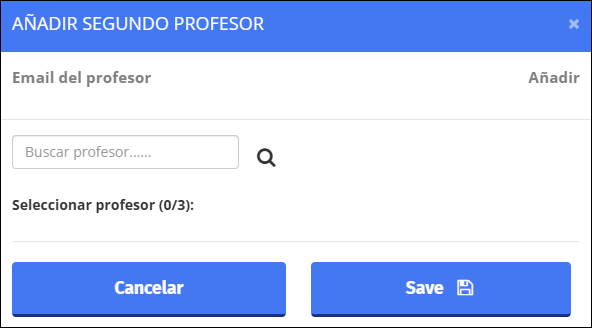
Escriba la primera parte de la dirección de correo electrónico del profesor que desea agregar en el Buscar profesor... cuadro de texto y haga clic en el
 icono. Aparecen todos los profesores que coinciden con la entrada de búsqueda, como se muestra a continuación.
icono. Aparecen todos los profesores que coinciden con la entrada de búsqueda, como se muestra a continuación.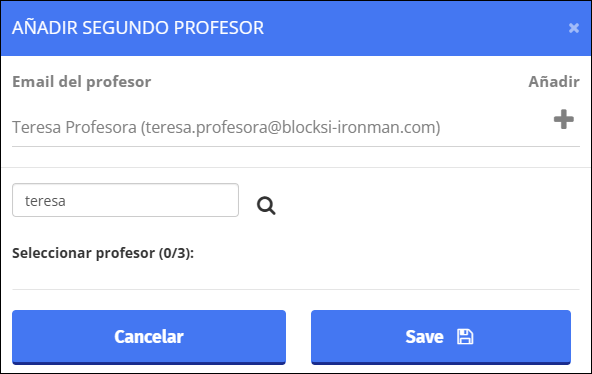
Haga clic en el
 icono en el Añadir columna a la derecha del profesor que desea agregar. Ese maestro aparece debajo del Seleccionar profesor (1/3) etiqueta, como se muestra a continuación.
icono en el Añadir columna a la derecha del profesor que desea agregar. Ese maestro aparece debajo del Seleccionar profesor (1/3) etiqueta, como se muestra a continuación.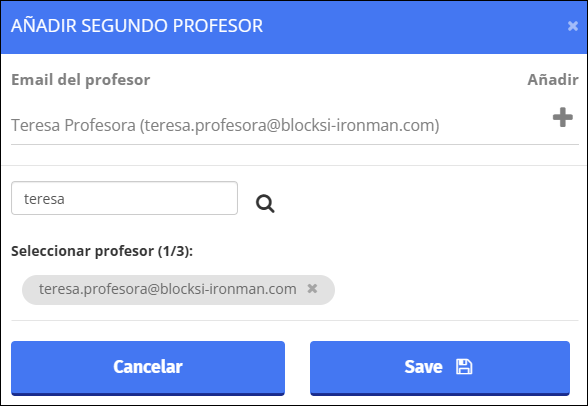
Hacer clic Guardar. El profesor se añade a la clase.